
Wcześniej można było tylko wiedzieć, że Samsung Bixby może być używany do sprawdzania temperatury i wilgotności urządzeń domowych współpracujących z inteligentnym przełącznikiem SONOFF TH10/16 za pomocą prostego polecenia głosowego, ale teraz będziesz mieć również możliwość kontrolowania większej liczby funkcji urządzeń SONOFF za jego pomocą.
Czym jest Samsung Bixby?
Bixby to zupełnie nowy towarzysz w ekosystemie inteligentnego domu SONOFF, który pozwala wykonywać zadania za pomocą poleceń głosowych, a także obsługuje dotyk i stuknięcia. Podobnie jak Siri dla Apple, Bixby jest wirtualnym asystentem uważanym za Siri dla Samsunga lub można go traktować jako próbę Samsunga rywalizacji z Amazon Alexa i Google Assistant. Chociaż nie odniósł tak dużego sukcesu jak pozostałe trzy wirtualne asystenty, nadal jest niezbędnym pomocnikiem dla użytkowników Samsunga i jest preinstalowany na ich telefonach. Potrafi rozpoznawać indywidualny głos i personalizować odpowiedzi dla Ciebie.
Co więcej, ma więcej funkcji personalizacji niż Siri. Z Bixby możesz używać poleceń głosowych do sterowania domowymi urządzeniami, wyświetlania ulubionych programów, przyciemniania ekranu, sprawdzania pogody, otrzymywania przypomnień o spotkaniach, uruchamiania konkretnych aplikacji, włączania lub wyłączania wszystkich urządzeń jednocześnie i tak dalej.
W tym artykule przedstawiono cyfrowego asystenta Bixby do sterowania inteligentnymi urządzeniami SONOFF. Pozwól Bixby zająć się wszystkim za Ciebie.
Na jakich urządzeniach SONOFF działa Bixby?
Oto lista produktów inteligentnych urządzeń SONOFF współpracujących z Samsung Bixby:

Jak ustawić Bixby do sterowania urządzeniami SONOFF?
Przed rozpoczęciem musisz powiązać swoje konta eWeLink i SmartThing, aby Twoje urządzenia SONOFF w eWeLink były synchronizowane z aplikacją smartThings , co pozwoli Bixby na dostęp do Twoich urządzeń SONOFF za pomocą poleceń głosowych. Jeśli chcesz używać głosu do bezpośredniego budzenia Bixby bez konieczności naciskania klawisza Bixby na start, po prostu postępuj zgodnie z poniższym przewodnikiem.
- Przejdź do lewej strony swojego telefonu Samsung i naciśnij klawisz Bixby (pod klawiszem głośności).
- Na ekranie głównym stuknij ikonę "Klucz domowy" w prawym dolnym rogu.
- Uzyskaj dostęp do "Jak używać" i przejdź do strony wprowadzenia "Jak rozmawiać z Bixby".
- Stuknij "Skonfiguruj budzenie głosowe".
- Na ekranie budzenia przełącz opcję "Budzenie z \"Cześć, Bixby\"" na "Włączone".
- Następnie stuknij „Start”, aby nagrać swój głos.
- Po nagraniu głosu zobaczysz, że budzenie głosowe Bixby zostało pomyślnie ustawione. Tutaj możesz również dostosować „Czułość budzenia” do poziomu Niskiego, Średniego lub Wysokiego, aby dopasować do swoich potrzeb.
- Wszystko jest gotowe. Teraz możesz bezpośrednio kontrolować urządzenia SONOFF, mówiąc „Hej Bixby, włącz …”.

Czym są rutyny Bixby?
Bixby Routine to przydatna funkcja, która pozwala na prostą konfigurację na telefonie Samsung do automatyzacji różnych działań w codziennym życiu. Działając jak IFTTT (If This, Then That), możesz ustawić rutyny wywoływane według czasu, lokalizacji lub zdarzenia. Na przykład możesz skonfigurować poranną rutynę, w której inteligentna żarówka SONOFF automatycznie włączy się o określonej godzinie. Dodatkowo możesz ustawić scenę jako akcję, aby była wywoływana na podstawie któregokolwiek z tych trzech warunków w Bixby Routines.
Samsung wykorzystuje tę funkcję, aby uczyć się inteligencji i sugerować rutyny zgodnie z Twoimi preferencjami użytkowania na telefonie, oszczędzając Twój czas i wykonując zadania bardziej efektywnie.
Jak ustawić Bixby Routines na Samsung Galaxy, aby kontrolować urządzenia SONOFF?
W tym przypadku ustawiłem rutynę, że światło podłączone do SONOFF BASICR3 automatycznie włączy się, gdy się obudzę.
- Otwórz „Ustawienia” na swoim telefonie Samsung.
- Przewiń w dół, aby odsłonić „Zaawansowane funkcje” i uzyskać do nich dostęp.
- Przełącz „Bixby Routines” na „Włączone”.
- Wybierz „Bixby Routines”, aby ustawić rutynę.
- Wybierz jedną z gotowych rutyn lub stuknij ikonę „+” w prawym górnym rogu, aby ustawić nową.
- Stuknij „Dalej”, aby dodać akcję.
- Wybierz „Smart Folder” a następnie „Włącz”, stuknij „Gotowe”.
- Dodaj nazwę dla swojej rutyny i stuknij „Gotowe”.
- Rutyna została pomyślnie utworzona.


Co więcej, możesz również ustawić scenę zamiast pojedynczego urządzenia jako akcję w rutynie, która zostanie automatycznie wywołana, gdy warunek zostanie spełniony. Jeśli chcesz wywołać scenę w rutynie, najpierw musisz utworzyć inteligentną scenę w aplikacji SmartThings.
Tutaj nie będzie pokazane, jak ustawić inteligentne sceny, ale oto przegląd jak możesz zacząć:
To wszystko. Możesz tworzyć więcej rutyn w ten sam sposób dla innych scen, lub po prostu wybrać gotowe rutyny z istniejących zakładek.


















































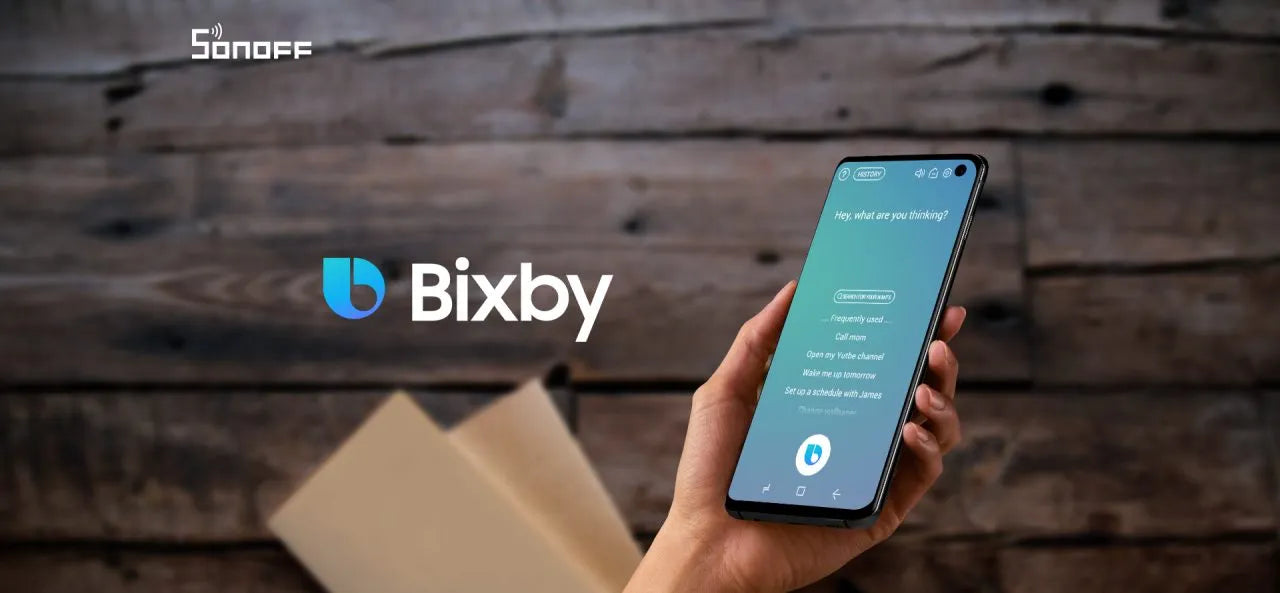

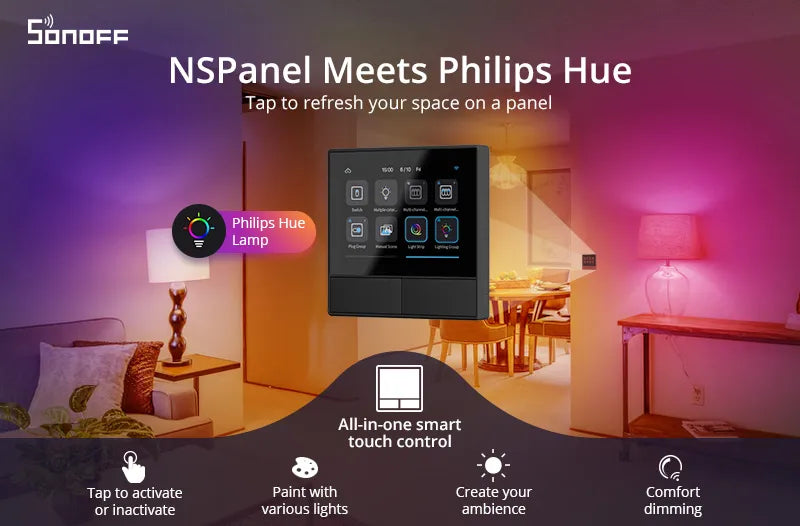

1 komentarz
Om Rajput
Om Rajput
Zostaw komentarz
Wszystkie komentarze są moderowane przed opublikowaniem.
Ta strona jest chroniona przez hCaptcha i obowiązują na niej Polityka prywatności i Warunki korzystania z usługi serwisu hCaptcha.